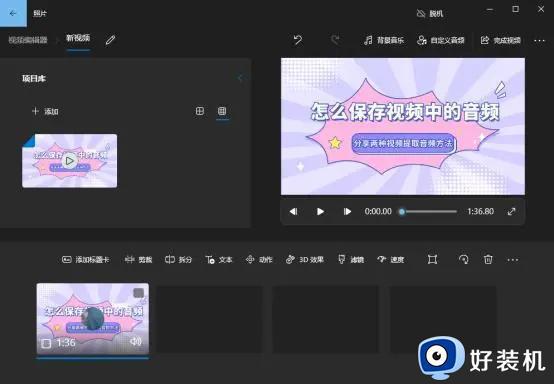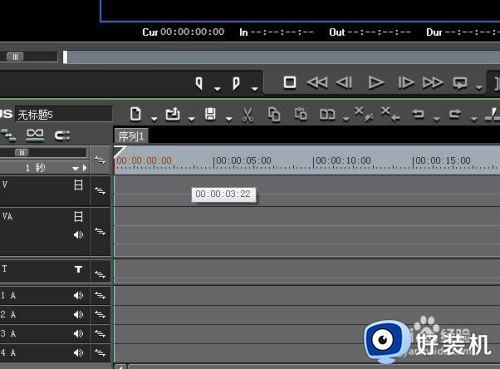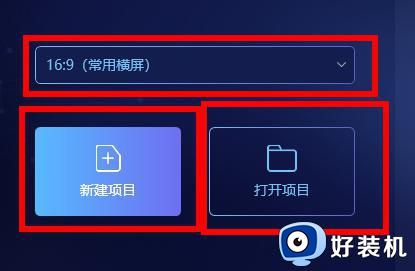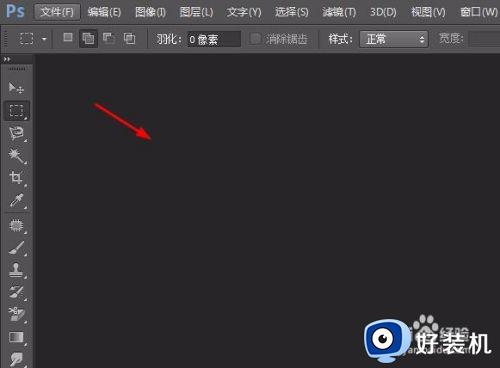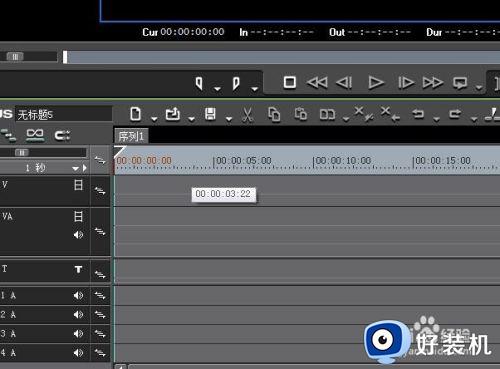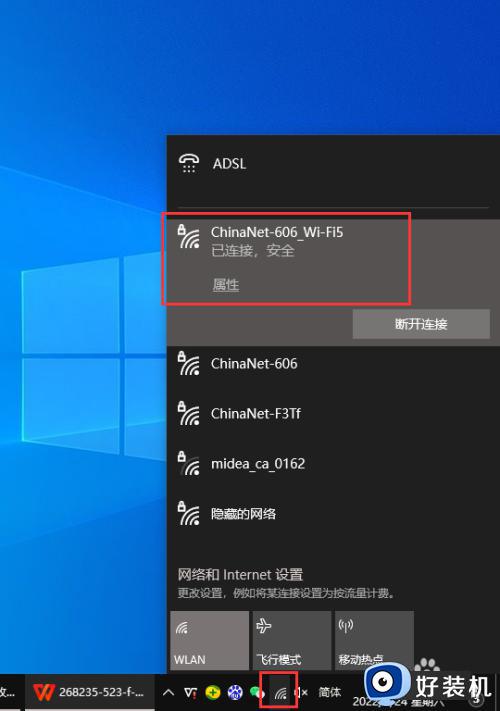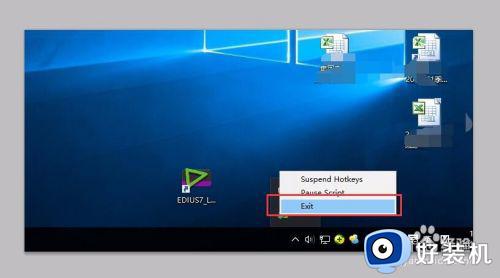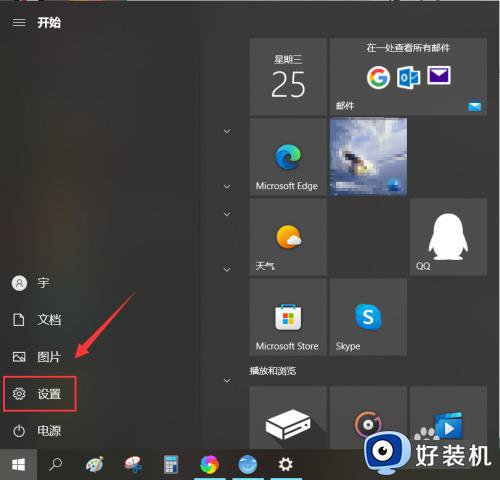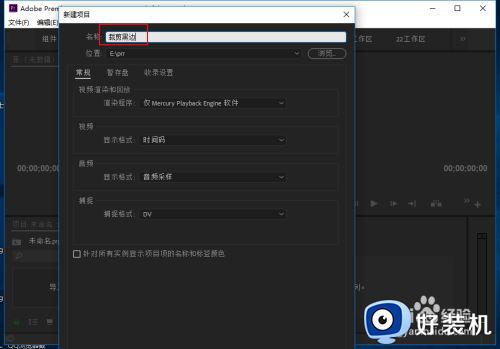edius怎么裁剪视频画面大小 edius如何改变视频尺寸
时间:2022-06-08 10:38:23作者:run
edius非线性编辑软件专为广播和后期制作环境而设计,特别针对新闻记者、无带化视频制播和存储,今天小编教大家edius怎么裁剪视频画面大小,操作很简单,大家跟着我的方法来操作吧。
解决方法:
1.选中素材,摁快捷键F7打开视频布局对话框。

2.通过拉伸参数的调整,可以缩放视频的大小。

3.如果对视频进行进行不等比例缩放的时候,把“拉伸”下面的对号点掉即可。

4.再有就是位置的调整,是可以通过“轴心”和“位置”进行调整的。
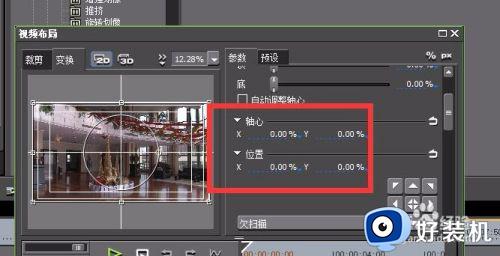
5.我们还可以通过关键点的添加,来实现位移大小的动画。

6.点击确定之后,额我们可以在视频框中预览我们的调整结果。

以上就是关于edius改变视频尺寸操作方法的全部内容,还有不清楚的用户就可以参考一下小编的步骤进行操作,希望能够对大家有所帮助。